适用于 Windows 10 的技嘉主板驱动程序 [下载、安装和更新]
已发表: 2021-03-03很多用户想要下载和更新适用于 Windows 10 的 Gigabyte 主板驱动程序,不幸的是,他们不知道该怎么做。 但是,在阅读完这份完整的指南后,您将完全明白该怎么做!
Windows 10 计算机中的 Gigabyte 主板驱动程序有问题吗? 有时确实会发生,但您不必担心,因为有一些简单的方法可以解决此问题。 无论您的系统是 32 位还是 64 位,都没有任何区别,每次 Windows 更新后,您应该执行主板驱动程序更新,例如 Gigabyte Z390 游戏主板。 只需确保主板驱动程序是最新版本,并且与您的 Windows 10 操作系统兼容。
与其他设备驱动程序相反,主板驱动程序包括许多适用于 Windows 10 的驱动程序,包括显卡、声卡、视频卡和芯片组驱动程序。
通过本教程,我们将探索下载和安装适用于 Windows 10 的技嘉主板驱动程序的方法。我们还将了解技嘉主板驱动程序在 Windows 10 计算机中的作用。
下载技嘉主板驱动的通用解决方案(专业人士推荐)
您只需在 PC 上安装和运行 Bit Driver Updater,即可将旧的或坏的 Gigabyte 主板驱动程序替换为制造商推荐的最新版本。 您可以从这里免费下载 Bit Driver Updater 应用程序:

什么是技嘉主板驱动程序?
技嘉主板驱动程序充当Windows 操作系统和计算机主板之间的接口。
我们知道主板是一个重要的硬件,因为它将您计算机的所有其他重要部分连接在一起,例如 RAM、CPU、硬盘驱动器、驱动程序软件和其他直接或借助电线。
因此,保持主板驱动程序处于最新状态非常重要,这样系统才能正常运行而不会崩溃、冻结或遇到任何其他重大问题。
为什么要更新适用于 Windows 10 的 Gigabyte 主板驱动程序?
主板驱动程序让主板硬件与操作系统交互。 过时的技嘉主板会导致频繁的系统故障、蜗牛般的缓慢性能和低安全性补丁。
因此,经常更新技嘉主板驱动程序以体验最快的 PC 性能并防止经常出现系统故障至关重要。 更新的主板优化了 Windows 10 的整体性能。 但是,在您开始使用它之前,请务必知道您的技嘉主板的序列号。
另请阅读:在 Windows 10 及更早版本中更新过时驱动程序的最佳方法
如何为 Windows 10 安装技嘉主板驱动程序?
阅读以下方法以了解如何下载和安装以及更新计算机的技嘉主板驱动程序。
1.手动安装技嘉主板驱动方法
您可以使用手动方法下载和安装主板驱动程序。 为此,您需要前往技嘉的网站以获取主板硬件的最新驱动程序。 您可以按照以下步骤操作:
- 打开技嘉的网站并输入型号,然后点击搜索图标。
- 或者,您也可以搜索主板驱动程序“ By Chipset ”或“ Socket ”规范。
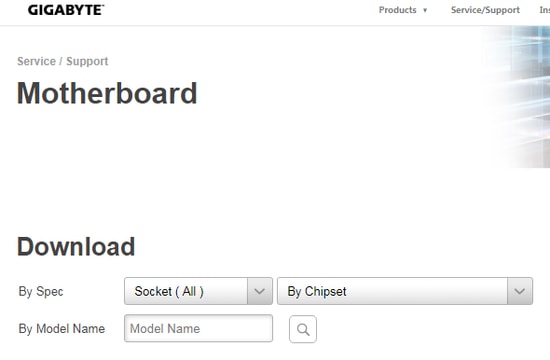
- 找到最新的主板驱动程序包后,下载.exe文件并双击安装文件以将其打开并安装到您的 PC 上。
- 按照屏幕上的说明完成安装步骤。
- 最后,重新启动一次 Windows 10 PC 以完成安装过程。
2.在设备管理器中下载技嘉主板驱动
Microsoft Windows 有一个称为设备管理器的内置实用工具来控制众多设备。 正如我们上面所解释的,要更新技嘉主板的驱动程序,您需要更新显卡驱动程序、芯片组驱动程序和其他类型的硬件驱动程序。 按照以下共享步骤使用设备管理器下载技嘉主板驱动程序。

第 1 步:点击键盘上的 Windows 和 R 键以打开“运行”对话框。
第 2 步:在此之后,在框中键入devmgmt.msc ,然后单击确定按钮。
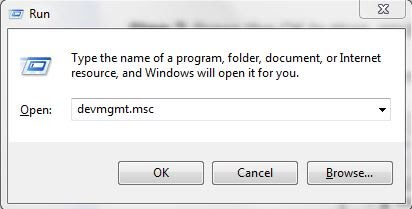
第 3 步:现在,双击显示适配器组件以展开其类别。
第 4 步:在图形驱动程序上单击右键以选择更新驱动程序。
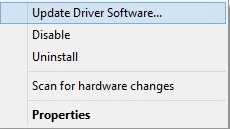
第 5 步:下一个向导显示两个选项,您需要选择第一个选项,即自动搜索更新的驱动程序软件。
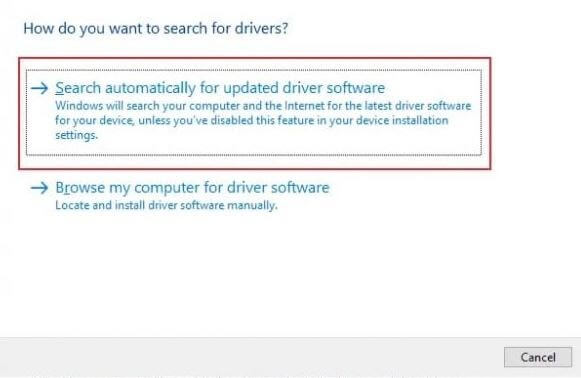
现在,等到 Windows 在线探索显卡驱动程序。 同样,使用 Windows 10 的设备管理器更新芯片组驱动程序。也许,您的主板上集成了一个内置视频卡。 因此,更新与技嘉主板相关的驱动程序会引导您朝着正确的方向前进。 因此,这就是您可以使用 Windows 内置实用程序设备管理器更新主板驱动程序的方法。
3. 自动安装技嘉主板驱动的方法
您可以跳过上述繁琐、繁琐且耗时的手动方法,而改用自动方法。 您可以使用Bit Driver Updater软件,它可以有效地查找和下载 PC 的驱动程序软件。 使用此工具,您还可以承担技嘉主板驱动程序更新的任务。

Bit Driver Updater 的显着特点:
- 它具有一键更新功能。
- 它还具有优化系统性能的能力。
- 用户可以依靠备份和恢复驱动程序功能。
- 您可以获得全天候的技术服务帮助。
- 广泛的驱动程序数据库提供真正的驱动程序更新。
安装技嘉主板硬件驱动程序的步骤:
您现在知道 Bit Driver Updater 如何帮助您的计算机保持稳定和良好运行。 现在,让我们看看如何使用此工具下载主板驱动程序。
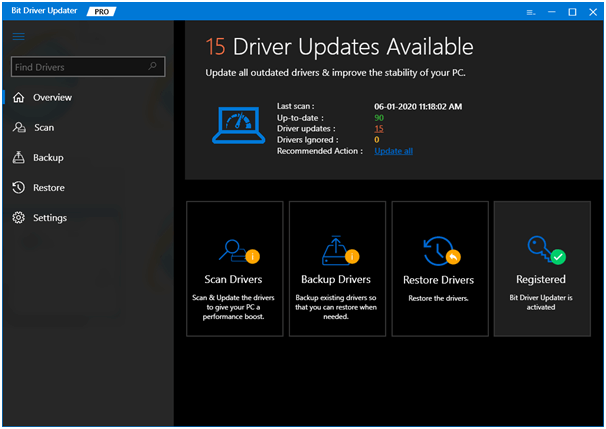

- 安装 Bit Driver Updater 工具并使用它来扫描您的 PC 驱动程序。
- 然后,单击更新按钮安装主板驱动程序的最新驱动程序。
- 最后,重新启动您的 Windows 系统。
另请阅读:如何在 Windows 10、8、7 上恢复音频(声音)驱动程序?
技嘉主板驱动更新
这是您可以下载和安装适用于 Windows 10 PC 的 Gigabyte 主板驱动程序的方法。 此外,可以使用上述文章中描述的自动方法更新技嘉主板驱动程序。
始终建议更新主板驱动程序以防止计算机发生故障,因为主板将计算机的所有基本组件拼凑在一起。
在下面的评论框中留下您对我们的建议或问题,并在社交媒体上关注我们以获取来自技术世界的最新更新。
